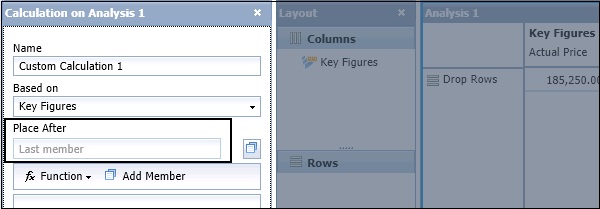Analyse SAP BO - Calculs
Dans un espace de travail, vous pouvez ajouter un calcul pour améliorer l'analyse et effectuer des calculs personnalisés dans l'analyse. Lorsque vous ajoutez un calcul à l'analyse, il est utilisé comme un autre ratio sur lequel vous pouvez appliquer le formatage conditionnel et les filtres.
Il existe différents types de calcul qui peuvent être utilisés dans une analyse -
Calculs simples
Ces calculs impliquent des opérations arithmétiques simples - soustraction, division, calculs de pourcentage, etc. Ces calculs simples peuvent être créés à partir de la barre d'outils Calcul.
Pour ajouter un calcul simple, cliquez sur le bouton Calcul dans la barre d'outils. Cela ouvrira le panneau de calcul dans la barre des tâches sur le côté droit.

Dans le panneau de calcul, vous devez entrer le nom du calcul, basé sur, option Placer après. Dans le calcul, vous devez entrer le membre sur lequel vous souhaitez effectuer le calcul en cliquant sur Ajouter un membre, et à partir de Fonction, vous pouvez sélectionner différentes fonctions arithmétiques et n'importe quelle valeur d'opérande pour terminer le calcul.
Calculs personnalisés
Les calculs personnalisés sont des calculs que vous définissez en créant des formules dans le panneau Calcul. Les calculs personnalisés peuvent être aussi simples que l'ajout de deux membres, ou peuvent être une combinaison complexe de fonctions et de membres.
Calculs dynamiques
Les calculs dynamiques sont un type spécial de calcul qui recalcule lorsque les données changent dans ses membres associés.
Créer un calcul via le panneau de calcul
Lorsque vous cliquez sur le bouton Valider, l'état de l'expression est mis à jour dans le calcul. Pour ajouter le calcul à l'analyse, cliquez sur le bouton OK.

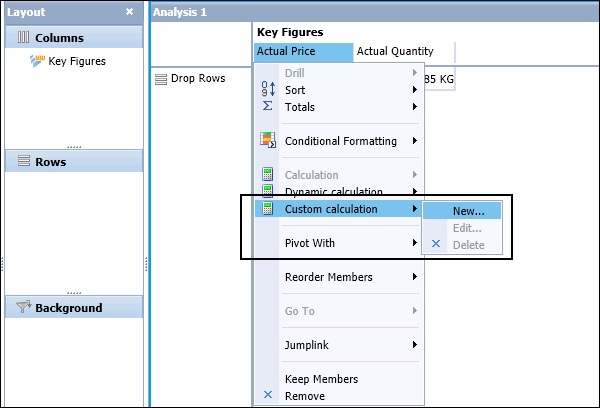
Pour créer un calcul dynamique, vous devez sélectionner un chiffre clé dans le tableau croisé et cliquer sur la liste déroulante Calcul → Calcul dynamique.
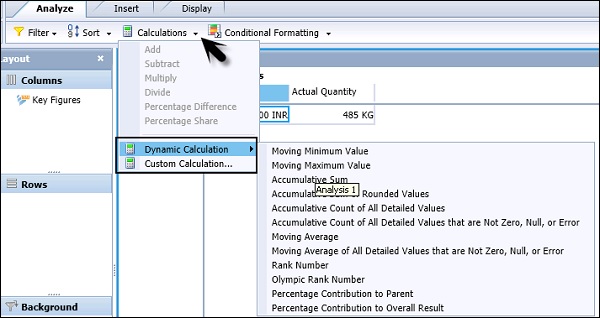
Vous devez sélectionner l'un des calculs dynamiques dans la liste. Le calcul est ajouté en tant que nouveau membre de colonne ou de ligne à droite ou en dessous de la mesure sélectionnée. Un nom par défaut est appliqué.
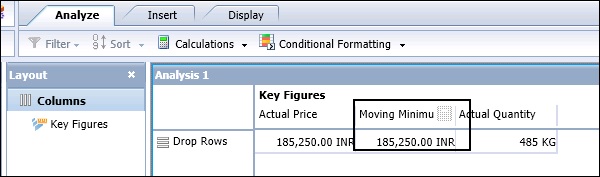
Les calculs dynamiques suivants sont disponibles -
| Calculs dynamiques | La description |
|---|---|
| Déplacement de la valeur minimale | Renvoie la valeur minimale actuelle, dans un niveau de hiérarchie, par rapport aux valeurs précédentes. |
| Déplacement de la valeur maximale | Renvoie la valeur maximale actuelle, dans un niveau de hiérarchie, par rapport aux valeurs précédentes. |
| Somme cumulative | Renvoie la somme cumulative, dans un niveau de hiérarchie, de toutes les valeurs précédentes. Ceci est basé sur la valeur formatée par le serveur. |
| Somme cumulative des valeurs arrondies | Renvoie la somme cumulative, dans un niveau de hiérarchie, de toutes les valeurs précédentes. Ceci est basé sur les valeurs affichées. |
| Nombre cumulé de toutes les valeurs détaillées | Renvoie le décompte cumulatif, dans une hiérarchie, de toutes les valeurs précédentes. |
| Nombre cumulé de toutes les valeurs détaillées qui ne sont pas nulles, nulles ou d'erreur | Renvoie le décompte cumulatif, dans une hiérarchie, de toutes les valeurs précédentes qui ne sont pas des valeurs 0, nulles ou d'erreur. |
| Moyenne mobile | Renvoie la moyenne mobile, dans une hiérarchie, des valeurs précédentes. |
| Moyenne mobile de toutes les valeurs détaillées qui ne sont pas nulles, nulles ou d'erreur | Renvoie la moyenne mobile, dans une hiérarchie, des valeurs précédentes qui ne sont pas des valeurs 0, nulles ou d'erreur. |
| Numéro de rang | Renvoie l'ordre de classement de chaque valeur, la valeur la plus élevée ayant un rang de 1. Les éléments de même valeur auront le même rang. |
Note - Vous ne pouvez pas utiliser de calculs dynamiques comme opérande dans d'autres calculs et les filtres ne peuvent pas être appliqués aux calculs personnalisés.
Analyse SAP BO ─ Calcul avec tri
Dans une analyse, lorsque vous créez un nouveau calcul, il est ajouté après un membre particulier. Lorsque vous sélectionnez un membre dans le tableau croisé, cliquez avec le bouton droit de la souris pour accéder au bouton Calcul et créer un nouveau calcul. Le champ Placer après est automatiquement rempli.
Si vous ne sélectionnez aucun membre dans le tableau croisé et effectuez un calcul, le champ Placer après est vide. Le calcul est ajouté à l'analyse et lorsqu'un tri est appliqué, il est également trié avec les ratios.